
แก้ไขข้อมูลแผนภูมิใน Numbers บน Mac
คุณสามารถแก้ไขข้อมูลอ้างอิงของแผนภูมิ (ตัวเลข วันที่ หรือระยะเวลา) เมื่อใดก็ได้ คุณสามารถเพิ่มหรือเอาชุดข้อมูลทั้งชุดออก หรือแก้ไขชุดข้อมูลได้โดยการเพิ่มหรือลบข้อมูลเฉพาะออกจากชุดข้อมูลนั้น
หมายเหตุ: บางตัวเลือกอาจแตกต่างกันสำหรับแผนภูมิแบบ Pivot
ขณะที่คุณกำลังแก้ไขการอ้างอิงข้อมูลของแผนภูมิ จะมีจุดแสดงขึ้นบนแถบของแผ่นงานแต่ละแผ่นที่มีข้อมูลที่ใช้ในแผนภูมินั้น
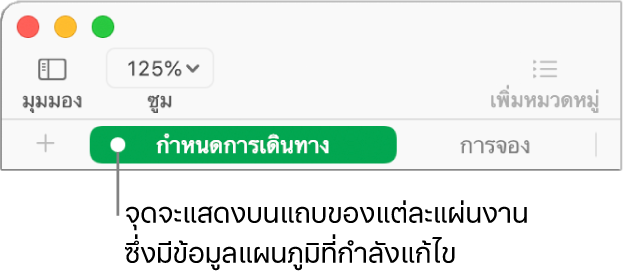
ถ้าคุณไม่สามารถแก้ไขแผนภูมิได้ แผนภูมินั้นอาจล็อคอยู่ ปลดล็อคแผนภูมิเพื่อดำเนินการแก้ไข
เพิ่มหรือลบชุดข้อมูล
คลิกแผนภูมิแล้วคลิก แก้ไขรายการอ้างอิงข้อมูล จากนั้นปฏิบัติตามวิธีใดๆ ต่อไปนี้ในตารางที่มีข้อมูล:
เอาชุดข้อมูลออก: คลิกที่จุดของแถวหรือคอลัมน์ที่คุณต้องการลบ จากนั้นกดปุ่ม Delete บนแป้นพิมพ์ของคุณ
เพิ่มทั้งแถวหรือทั้งคอลัมน์เป็นชุดข้อมูล: คลิกที่เซลล์หัวตาราง ถ้าแถวหรือคอลัมน์ไม่มีเซลล์หัวตาราง ให้ลากเพื่อเลือกเซลล์
ถ้าแผนภูมิใช้แถวเป็นชุด คุณจะสามารถเพิ่มได้เฉพาะแถวเท่านั้น ถ้าใช้คอลัมน์เป็นชุด คุณจะสามารถเพิ่มได้เฉพาะคอลัมน์เท่านั้น
เพิ่มข้อมูลจากช่วงของเซลล์: ลากไปบนเซลล์ตาราง
เพิ่มหรือเอาข้อมูลออกจากชุดข้อมูลที่มีอยู่: คลิกที่จุดของแถวหรือคอลัมน์ จากนั้นลากมุมของกล่องเลือกเพื่อรวมเซลล์ต่างๆ ที่คุณต้องการ
เปลี่ยนลำดับของชุดข้อมูล: ในแถบด้านข้างรูปแบบ
 ให้คลิกแถบชุดข้อมูล คลิกลูกศรแสดงผลถัดจากข้อมูล จากนั้นคลิกเมนูลำดับที่แสดงขึ้น แล้วเลือกชุดข้อมูล
ให้คลิกแถบชุดข้อมูล คลิกลูกศรแสดงผลถัดจากข้อมูล จากนั้นคลิกเมนูลำดับที่แสดงขึ้น แล้วเลือกชุดข้อมูลเปลี่ยนข้อมูลที่ถูกเขียนค่าในแผนภูมิแบบ Pivot: คลิกที่จุดสำหรับคอลัมน์ แล้วเลือกข้อมูลคอลัมน์ แถว หรือค่าที่คุณต้องการเขียนค่า
คลิก เสร็จสิ้น ในแถบที่ด้านล่างสุดของหน้าต่าง
สลับแถวและคอลัมน์เป็นชุดข้อมูล
เมื่อคุณเพิ่มแผนภูมิ Numbers จะกำหนดชุดข้อมูลเริ่มต้นให้แผนภูมินั้น โดยส่วนใหญ่ ถ้าตารางเป็นสี่เหลี่ยม หรือถ้าตารางกว้างมากกว่าสูง แถวของตารางจะเป็นชุดข้อมูลเริ่มต้น ไม่เช่นนั้น คอลัมน์จะเป็นชุดข้อมูลเริ่มต้น คุณสามารถเปลี่ยนว่าจะให้แถวหรือคอลัมน์เป็นชุดข้อมูลได้
ถ้าตารางของคุณมีหมวดหมู่และเลือกคอลัมน์เป็นชุดข้อมูล คุณยังสามารถเลือกว่าต้องการให้แผนภูมิรวมผลสรุปของเซลล์เนื้อหาหรือไม่ได้อีกด้วย
คลิกแผนภูมิ จากนั้นคลิก แก้ไขรายการอ้างอิงข้อมูล
คลิกเมนูที่แสดงขึ้นในแถบที่ด้านล่างสุดของหน้าต่าง จากนั้นเลือก เขียนค่าคอลัมน์ตามชุดข้อมูล หรือ เขียนค่าแถวตามชุดข้อมูล

คลิก เสร็จสิ้น ที่ด้านขวาของแถบ
รวมข้อมูลที่ซ่อนอยู่ลงในแผนภูมิ
ในตาราง คุณสามารถซ่อนแถวหรือคอลัมน์เฉพาะและฟิลเตอร์ข้อมูลได้ เมื่อคุณใช้ตารางที่มีข้อมูลที่ซ่อนหรือฟิลเตอร์อยู่เพื่อสร้างแผนภูมิ ตามค่าเริ่มต้นแล้ว ข้อมูลนั้นจะไม่รวมอยู่ในแผนภูมิ แต่คุณสามารถเลือกให้รวมได้หากต้องการ
คลิกแผนภูมิ
ในแถบด้านข้างรูปแบบ
 ให้คลิกแถบแผนภูมิ แล้วเลือกกล่องกาเครื่องหมายข้อมูลที่ซ่อนในส่วนตัวเลือกแผนภูมิ
ให้คลิกแถบแผนภูมิ แล้วเลือกกล่องกาเครื่องหมายข้อมูลที่ซ่อนในส่วนตัวเลือกแผนภูมิ
โปรดดู เพิ่มหรือเอาแถวและคอลัมน์ออกใน Numbers บน Mac สำหรับข้อมูลเพิ่มเติมเกี่ยวกับวิธีซ่อนแถวหรือคอลัมน์ของตาราง
เกี่ยวกับการลดอัตราการสุ่มแผนภูมิ
ถ้าแผนภูมิแท่งแนวตั้ง แผนภูมิแท่งแนวนอน แผนภูมิเส้น หรือแผนภูมิพื้นที่อ้างอิงถึงตารางที่มีจุดข้อมูลจำนวนมาก แผนภูมิจะแสดงตัวอย่างที่เป็นตัวแทนของชุดข้อมูลแต่ละชุดโดยอัตโนมัติเพื่อปรับปรุงประสิทธิภาพของ Numbers การลดอัตราการสุ่มไม่ได้เปลี่ยนหรือเอาข้อมูลในตารางของคุณออก และจะเปลี่ยนเฉพาะจุดข้อมูลที่มองเห็นได้ในแผนภูมิเท่านั้น
ถ้าข้อมูลแผนภูมิของคุณกำลังถูกลดอัตราการสุ่มอยู่ จะมีข้อความแสดงขึ้นมาเมื่อคุณคลิก ชุดข้อมูลขนาดใหญ่ ในแถบแผนภูมิของแถบด้านข้างรูปแบบ ![]()
ถ้าคุณต้องการดูจุดข้อมูลบางจุดในแผนภูมิของคุณ คุณต้องสร้างแผนภูมิจากตารางที่เล็กกว่าหรือข้อมูลส่วนที่เลือกที่เล็กกว่าจากตารางขนาดใหญ่
